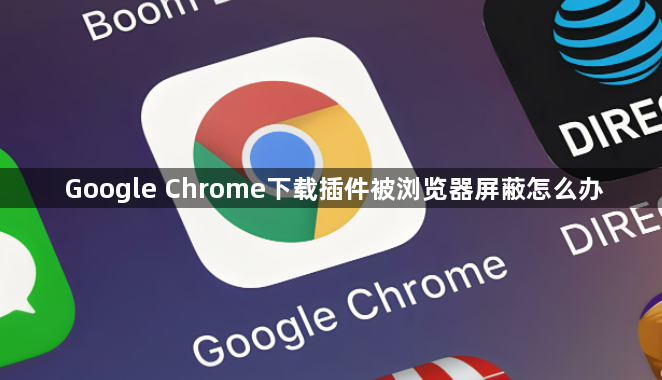
在谷歌浏览器中,若下载的插件被屏蔽,可通过以下步骤排查并解决问题:
1. 检查安全设置与权限
- 进入浏览器设置→“隐私与安全”→关闭“安全浏览”或“增强型保护”选项(不推荐长期关闭)。部分插件可能因安全策略被拦截,例如非官方渠道下载的扩展。
- 在地址栏输入`chrome://extensions/`,检查是否显示“开发者模式”已开启。若未开启,需手动加载本地插件(适用于自行下载的.crx文件)。
2. 调整下载来源与安装方式
- 确保从Chrome官方应用店下载插件,避免使用第三方平台。若需安装本地文件,可尝试将.crx文件拖拽到扩展程序页面,或修改文件后缀为.zip解压后安装。
- 若插件提示“无法安装”,可能是版本不兼容或证书问题,建议更新浏览器至最新版本。
3. 临时禁用防火墙或杀毒软件
- 部分安全软件(如360、Windows Defender)可能误报插件风险。可暂时退出防护程序,或在设置中添加Chrome到信任列表。完成安装后,建议重新启用安全软件。
4. 修复损坏的插件文件
- 删除已安装的插件,重新下载安装包。确保下载过程中网络稳定,避免文件损坏(可通过MD5校验码比对文件完整性)。
- 在扩展程序页面启用“开发者模式”,手动加载修复后的插件文件夹。
5. 检查系统兼容性与硬件加速
- 进入设置→“高级”→“系统”,确保“使用硬件加速模式”已开启(若显卡驱动正常)。
- 若系统老旧(如Windows XP),可能无法支持新版插件,建议升级操作系统。
总之,通过以上步骤,我们可以有效地解决Google Chrome下载插件被浏览器屏蔽的问题。如果遇到特殊情况,可以根据实际情况调整操作步骤。







